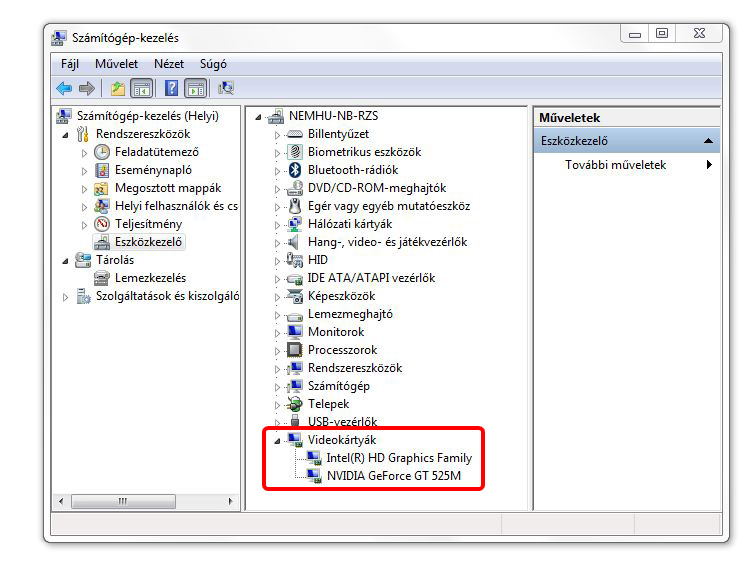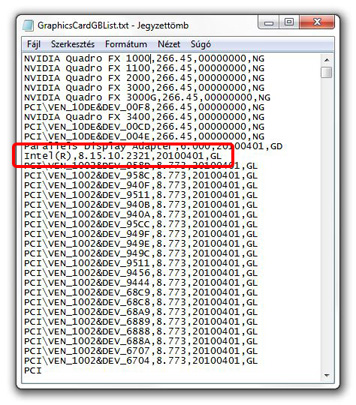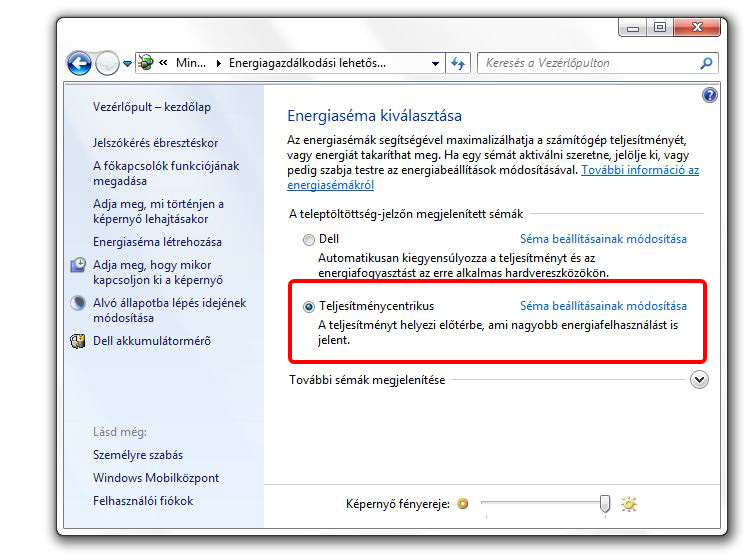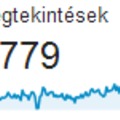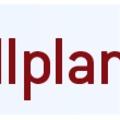Az elmúlt időszakban többször esett szó (TIPP: Grafikus kártya, Allplan 2011-1-5) a grafikus rendszerek közül az Nvidia Optimus rendszerről, melyről személyes tapasztalataimat tudom leírni.
Mi ez az Nvidia Optimus rendszer?
Az új számítógépeket, notebookokat az Intel 2. generációs i5 és i7 processzoraival lehet megvenni, aminek az az érdekessége, hogy magába a processzorba integráltak egy Intel (R) HD Graphics rendszert, ami azt jelenti hogy külön grafikus kártya nélkül is tud üzemelni a számítógép. Ez megfelelő lehet internetezésre és irodai alkalmazásokhoz használt gépeknél, de grafikus feladatok használatához, mint az Allplan CAD szoftver nem megfelelő és ezért egy külön grafikus kártyát is elhelyeznek a gépbe.
Ahogy az eszköz kezelőben látható így a számítógépünkben két videokártya található, ami a hordozható számítógépeknél jelenthet problémát, hogy melyiket használja a beépített vagy hozzákapcsolt kijelzőnél. Asztali gépeknél azért egyszerűbb ez a kérdés mert ott a videokártya portjára kapcsoljuk a monitort.
Mit kell tenni?
Ahogy a TIPP: Grafikus kártya bejegyzésben olvasható pár beállítást kell végrehajtani, amit most magyar rendszeren készített képkivágásokkal is bemutatok.
Az eredeti angol útmutató:
NVIDIA OPTIMUS SYSTEM
Version: Allplan 2012 / Allplan 2011
Last modified: 05.08.2011Question:
How can a Intel Nvidia Optimus System be handled correctly in Allplan
Answer:
1. Set "High performance Processor" in the mask for the favoured graphic processor (see screenshot)
2. Start the Allmenu->Service->Windows explorer (Programmfolder), and open the file GraphicsCardGBList.txt in the ETC- folder.
Insert Intel(R),8.15.10.2321,20100401,GL in an new row, and save the fileHint: Check the energy supply. The energy option has to be "maximum performance". In the mode "balance" and "saving mode" there will still be the same problem, that only the Intelchip will be used.
Note:
While Allplan starts the graphic chip is checked with the opengl mode. In the normal setting of a optimus system only the intel graphic chip is tested, which do not support opengl 2.0. The additional Nvidia graphic chip will only be used after the system works with maximum performance.
We work at a general solution for the future.
Akkor a lépések magyarul:
- Nyisd meg az NVIDIA vezérlőpultot a Windows asztalon a helyi menüből (jobb egérgomb a Windows asztalon)
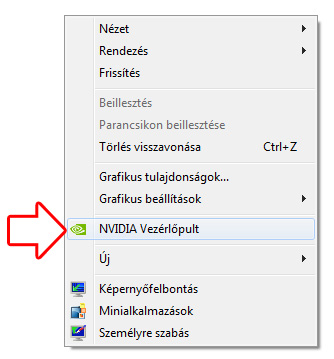
majd válaszd a 3D beállítások / 3D beállítások kezelése feladatban a Nagy teljesítményű NVIDIA processzor opciót.
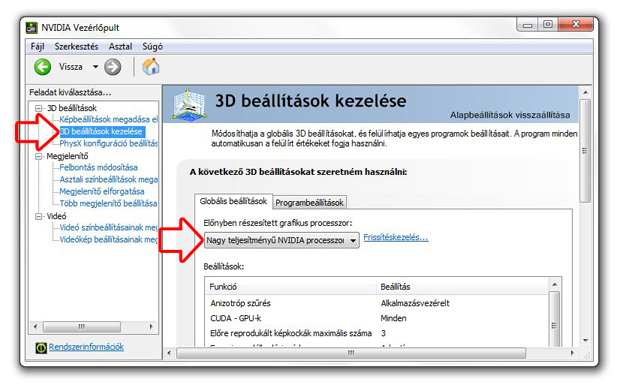
- Válaszd az Allmenü / Szerviz / Windows intéző (programmappa) menüpontot
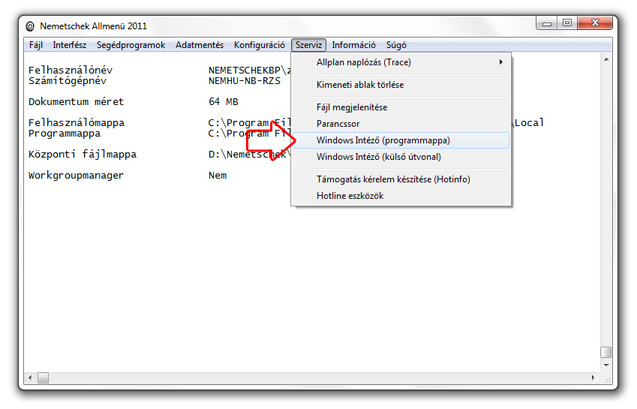
majd a megnyíló intézőben az ETC mappában keresd meg a GraphicsCardGBList.txt fájl, nyisd meg.
Intel(R),8.15.10.2321,20100401,GL
a fenti sort bele kell másolnod a fájlba, majd el kell mentened.
És ahhoz hogy tényleg így működjön a energiagazdálkodást teljesítménycentrikus módra kell állítani.